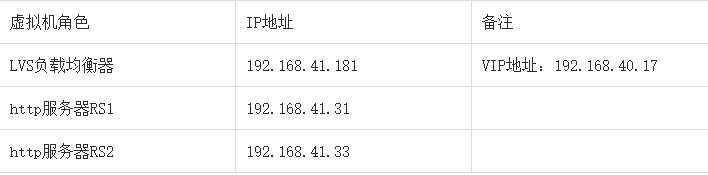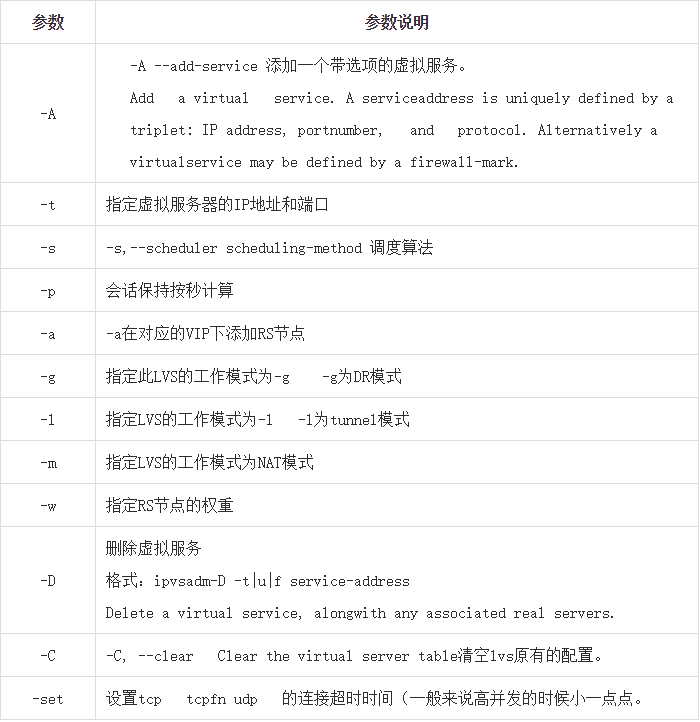LVS原理详解及部署之三:手动部署LVS
以上两篇LVS文章已经介绍了LVS的理论知识,本篇博文就介绍如何手动的配置LVS,目录:
一、环境需求&安装LVS软件
二、手动配置LVS负载均衡器
三、RS节点服务器手动配置
四、测试LVS是否生效
五、部署成功后的另一些问题
一、环境需求&安装LVS软件
环境准备:三台虚拟机
1)此环境是针对内部服务的LVS架构,如数据库,缓存,共享存储等业务。
安装LVS软件
1)在安装LVS软件之前,先确定两条HTTPserver是能够正常访问的。
2)下载软件
wget http://www.linuxvirtualserver.org/software/kernel-2.6/ipvsadm-1.24.tar.gz
这里我们使用的2.4版本,并且注意内核是2.6版本的,如果你的版本是6.X版本的话,那么可以使用2.6版本
3)编译安装
需要创建一个软连接:ln -s /usr/src/kernels/2.6.18-238.el5-i686 /usr/src/linux
此处红色许根据自己的系统来进行定义,可以使用tab键来补齐。
tar -zxf ipvsadm-1.24.tar.gz
cd ipvsadm-1.24
make
make install
lsmod |grep ip_vs
ipvsadm --》因为此时系统还没有把ipvs模块加载进系统,需要我们执行ipvsadm命令才会加载进去
或者modprobe ip_vs。
二、手动配置LVS负载均衡器
正常工作中是不会手动配置的,也不会使用脚本配置的。最终我们是通过配置文件生效的,结合keepalived来进行部署的。
1)负载均衡器上配置VIP地址
ifconfig eth0:1 192.168.40.17 netmask 255.255.254.0
route add -host 192.168.40.17 dev eth0
2)ipvsadm添加LVS服务
ipvsadm -C #请用LVS原有的配置
ipvsadm -A -t 192.168.40.17:80 -s rr -p 20 #添加虚拟服务指定VIP
ipvsadm -a -t 192.168.40.17:80 -r 192.168.41.31:80 -g -w 10#针对虚拟服务添加RS节点
ipvsadm -a -t 192.168.40.17:80 -r 192.168.41.33:80 -g -w 10
ipvsadm -L -n #查看VIP和RS是否已经配置成功。
LB上删除虚拟服务
ipvsadm -D -t 192.168.40.17:80
三、RS节点服务器手动配置
1)添加lo端口的VIP&路由
ifconfig lo 192.168.40.17 netmask 255.255.255.255 (由于RS的VIP不是用来通讯,并且这里一定要设置24位掩码)
route add -host 192.168.40.17 dev lo
2)ARP抑制
echo "1">/proc/sys/net/ipv4/conf/lo/arp_ignore
echo "2">/proc/sys/net/ipv4/conf/lo/arp_announce
echo "1">/proc/sys/net/ipv4/conf/all/arp_announce
echo "2">/proc/sys/net/ipv4/conf/all/arp_announce
四、测试LVS是否生效
在LB上面输入命令ipvsadm -L -n就能够查看LB上面的会话分配。在前面加上watch可以动态的查看ipvsadm的会话分配。watch ipvsadm -L -n.
1)测试RS节点是否正常访问
2)测试从LB能否正常访问RS
3)测试客户端能否正常访问VIP
在测试的时候可以先把防火墙关闭掉,一般按照这样配置就能够实现LVS的负载均衡了。
至此我们的LVS DR模式负载均衡已经配置完成了。至于不同的调度算法啊-s 不同的工作模式-g(DR) -l(TUNNEL) -m(NAT)服务器端基本上没有什么差别。只是在客户端上有一定的差别。
NAT模式:
客户端同样需要配置VIP,进行ARP抑制,并且要服务器端开启内核转发功能,配置LB的DIP(内网IP地址)作为默认网关。
开启内核转发功能:vi /etc/sysctl net.ipv4.ip_forword = 1
route add default gw 192.168.41.181
Tunnel模式:
客户端需要先开启Tunnel协议支持。
/sbin/modprobe ipip
/sbin/route add �host 192.168.40.17 devtun1
echo”1”>/proc/sys/net/ipv4/conf/tun1/arp-ignore
echo”2”>/proc/sys/net/ipv4/conf/tun1/arp_announce
echo”0” >/proc/sys/net/ipv4/conf/tun1/rp_filter
echo”1” >/proc/sys/net/ipv4/conf/tun1/forwarding
echo”1” >/proc/sys/net/ipv4/conf/all/arp_ignore
echo”2” >/proc/sys/net/ipv4/conf/all/ arp_announce
五、部署成功后的另一些问题
1)当我们的RS节点出现问题,LB如何知道。如果不知道是会把会话连接接续转发到RS上面。
2)如果LB出现故障,那么整个网络就出现故障。
针对上面的1问题,我们就需要一种RS节点健康检查机制。定时的去检测RS是否正常,如果出现不正常那么就把这个RS从VIP服务里面删除掉。如果恢复正常了,就再把RS添加进来。针对2问题,我们可以另外再架设一台LB服务器,作为备LB服务器。那么当主LB出现故障,备LB服务器就会启动接管主LB服务器的工作,接管它的资源(IP地址,在网络中的角色身份等)
而上面提到的这些我们就需要结合keepalived来完成。所以后续我们开始讲keepalived+lvs结合适用。完成RS节点健康检查和LVS的高可用性功能。
转载地址:
-------------------LVS专题------------------------
LVS原理详解及部署之一:ARP原理准备
LVS原理详解及部署之二:LVS原理详解(3种工作方式8种调度算法)
LVS原理详解及部署之三:手动部署LVS
LVS原理详解及部署之四:keepalived介绍
LVS原理详解及部署之五:LVS+keepalived实现负载均衡&高可用
-------------------------------------------------